Tweet
ひとびとの、fitbit(フィットビット)!!・その3【ワイヤレスアクティビティ+スリープトラッカー・fitbit one 初期設定編】 [購入日記]
今年の桜の見頃はこの週末で終わってしまうのではないかと思うほど、気温が上昇したかと思えば、また下がると言う不調な天候で人間も参ってしまいそうになりますよね。
皆々様もどうか春風邪等召しませんようにお気を付けくださいませ。
私はと言えば購入してから丁度一週間が経ってしまいましたが、“fitbit”社の【fitbit one】を毎日、肌身離さず持ち歩いております。

今までの“TANITA”の【カロリズム】とはまた違ったアプローチなので同じ活動量計と言っても結局、全部持ち歩く事になってるのですが、それはそれ、一長一短を補い合って助かってます。
【fitbit one】を使う様になれば【カロリズム】のどちらかを休ませてあげようかと思ったのですが中々思うようにいかないですね(笑)
そんな訳で今宵は【fitbit one】を買った直後にしなけれればならない設定編を今更ながらお送りしたいと思います。
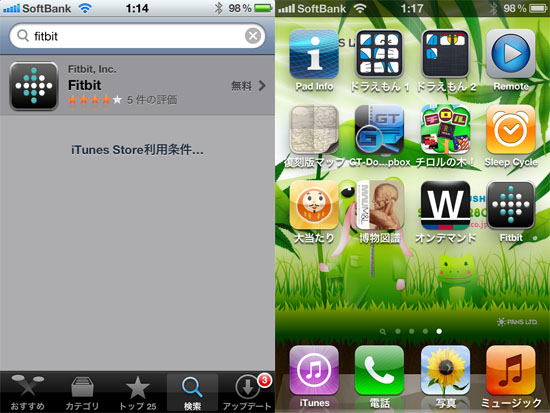
私の場合、【fitbit one】の相棒となるのが【iPhone】なので“App store”から「Fitbit」アプリをダウンロードします。
月額課金もありませんし、アプリ自体無料なので安心してダウンロード出来ます(^_^)b
ダウンロードが終われば後はタップしてアプリの起動です。
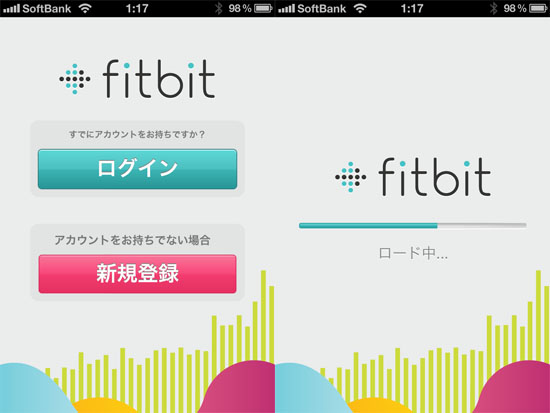
すると左の様に「ログイン」か「新規登録」かを迫られますのでこの場合は迷わず「新規登録」です。
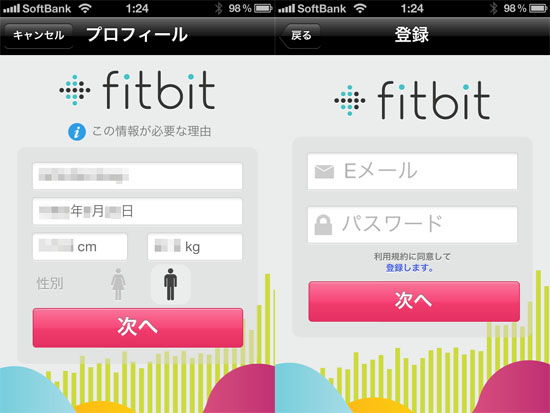
するとまずは「名前」と「生年月日」に「身長・体重」を聞かれますので入力します。お次は「メールアドレス」と「パスワード」を設定する様、促されますので特にパスワードは忘れない様なモノを決めてから入力します。
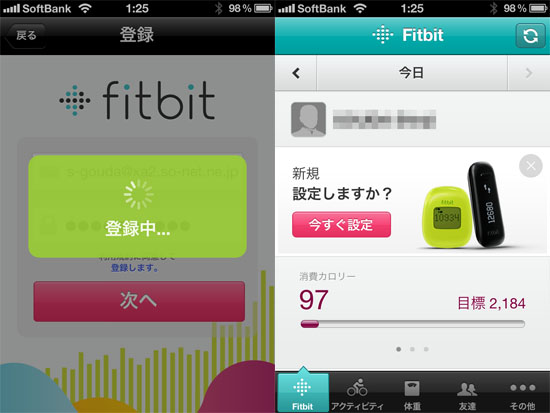
アカウント登録が終了すると今度は【fitbit one】と【iPhone】のペアリング設定になります。
この画面はログアウトして再接続した場合も出ますが、その時は右上の画面から間があって、「今すぐ設定」ではなくちゃんと機種名と共に「今すぐリンク」ボタンが現れますのでそこまで待つ必要がありますよ(^_^)b
後ね、実はこのiPhoneアプリからは日本語で名前登録が出来ないのでこの時点ではローマ字での表示にになっています。伏せてるからみえないですけど、そうなんですよ(笑)
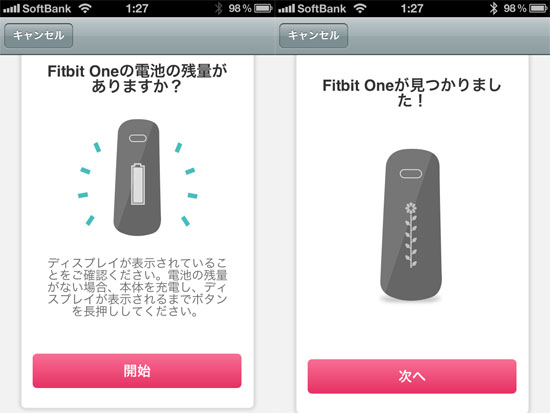
「今すぐ設定」ボタンを押すと【fitbit one 】の電池残量が十分か聞かれますので、確認の後、「開始」ボタンを押すとそんなに掛からずに【iPhone】が見つけてくれます。
それにしてもこの優しい感じのGUIは分かりやすくて良いですねぇ。
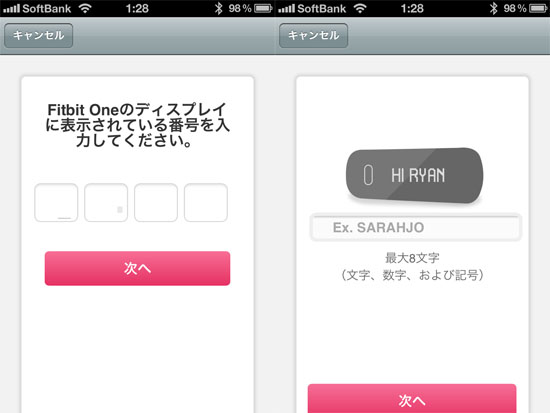
するとペアリングで御馴染みの4桁のパスコードを打ち込む画面になりますから【fitbit one】上に表示された数字を入力します。すると8文字までのニックネームを打ち込む画面になります。私迷わずよく使う内のハンドルネームを略して入力しました。
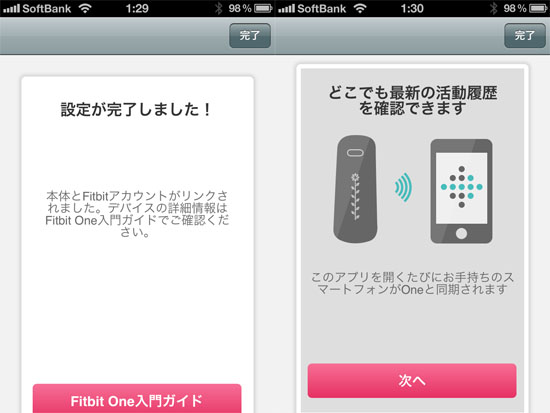
これでペアリングが完了しましたのでそのまま「Fitbit One入門ガイド」に突入です。このスムースな流れ、実に心地よいですね。
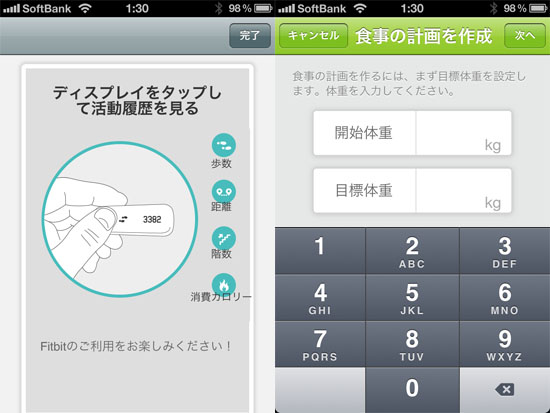
まずは本体のボタンを押す度に表れる数値が何であるかを示すアイコンの説明があり、その後はいきなり「食事の計画を作成」なんて項目に気圧されてしまいますが、なんて事はなく、現状の体重とどれだけそこから減らしたいかを聞かれるだけです(爆)
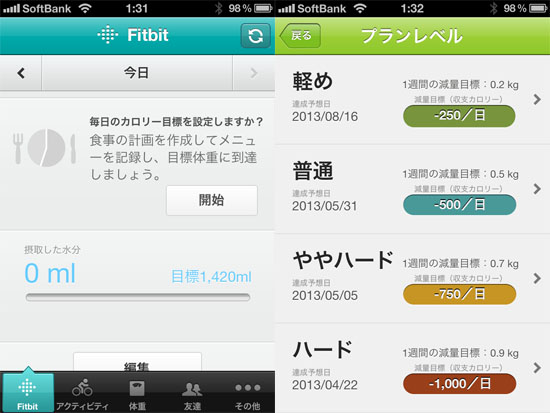
次にどんな感じで日々痩せたいのかを具体的に聞いてくる訳ですが“TANITA”と違って具体的に四つのコースから選ばせる辺り、お国柄を感じますね。
優しいGUIとは裏腹にストレートに響きます。
私は既にこれがどの程度なのか体で分かってますけど、長続きさせるなら軽めをまずは選択して様子を見る事をお薦めします。この項目も後で随時修正可能ですから、考え過ぎない範囲で設定しましょう。
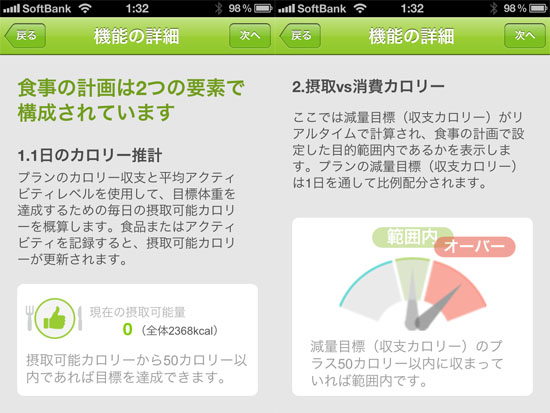
ここまで設定するとこのアプリのホーム画面に出てくる摂取カロリーと消費カロリーの表示機能の説明がありますのでよーく読んでおきましょう。
ただし、摂取カロリーに関しては入力するべき食品データベースが日本語にローカライズされてないのでまだあまり役には立たないんですけどね。
私みたいに大体の摂取カロリーを把握出来てれば良いのですが普通の方はまず困る事なので“fitbit”の日本法人には日本語のローカライズを切に願います。
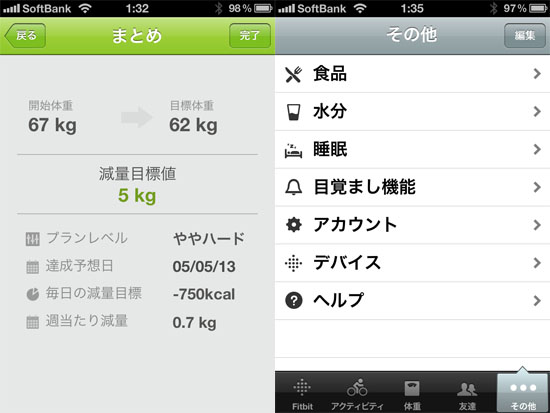
ここまで来るとようやくこの減量にはどの程度の期間が掛かるかなどの情報が表示されて「Fitbit One入門ガイド」は終わりです。
次にホーム画面右下隅の「その他」タブを選びましょう。
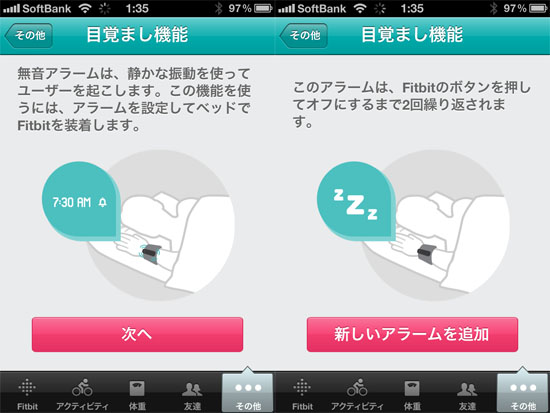
睡眠計でもあるので当然の事ながらアラームを備えてますので設定しておきましょう。
ちなみにアメリカ生まれなので何個もアラームが作れますよ。
私もアラーム設定は平日と休日で設定時間を変えたいので細かく調節できるこの方式はとてもありがたいです。
日本だとあまりアラームを細かくする用途がないと思われてるのか腕時計などに付いてるアラーム機能には不満でしたから、これだけでも満足度がかなりUPします。
さて、次回は【iPhone】とだけリンクしてれば良いと思ってましたが実は【Mac】などのPCとリンクすると痒い処にも手が届くようになるので、『PCリンク』編をお送り出来ればと思います。
それでは、今宵は(^_^)/
※関連リンク
ひとびとの、fitbit(フィットビット)!!・その1【ワイヤレスアクティビティ+スリープトラッカー・fitbit one 開梱編】
ひとびとの、fitbit(フィットビット)!!・その2【ワイヤレスアクティビティ+スリープトラッカー・fitbit one 外観編】
皆々様もどうか春風邪等召しませんようにお気を付けくださいませ。
私はと言えば購入してから丁度一週間が経ってしまいましたが、“fitbit”社の【fitbit one】を毎日、肌身離さず持ち歩いております。

今までの“TANITA”の【カロリズム】とはまた違ったアプローチなので同じ活動量計と言っても結局、全部持ち歩く事になってるのですが、それはそれ、一長一短を補い合って助かってます。
【fitbit one】を使う様になれば【カロリズム】のどちらかを休ませてあげようかと思ったのですが中々思うようにいかないですね(笑)
そんな訳で今宵は【fitbit one】を買った直後にしなけれればならない設定編を今更ながらお送りしたいと思います。
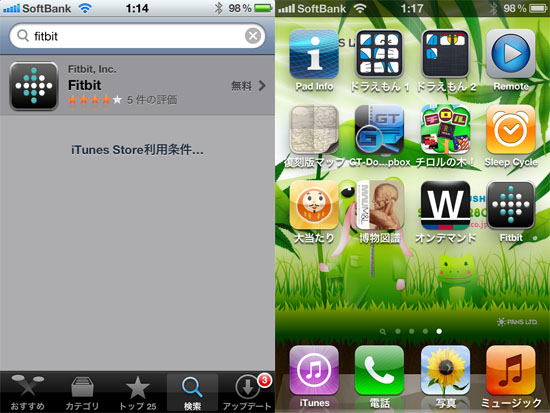
私の場合、【fitbit one】の相棒となるのが【iPhone】なので“App store”から「Fitbit」アプリをダウンロードします。
月額課金もありませんし、アプリ自体無料なので安心してダウンロード出来ます(^_^)b
ダウンロードが終われば後はタップしてアプリの起動です。
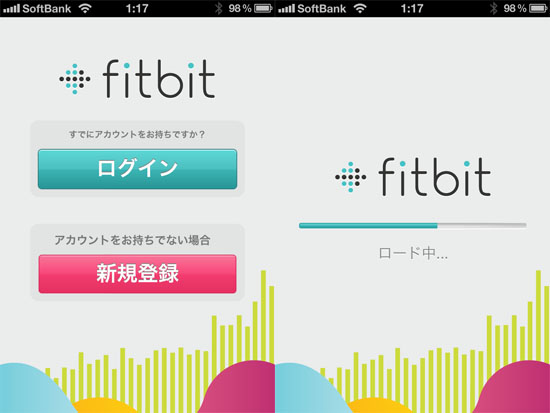
すると左の様に「ログイン」か「新規登録」かを迫られますのでこの場合は迷わず「新規登録」です。
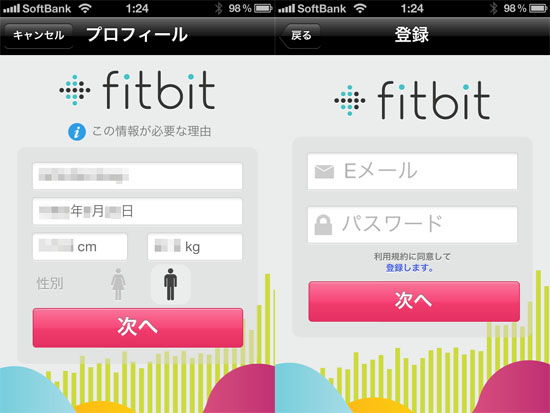
するとまずは「名前」と「生年月日」に「身長・体重」を聞かれますので入力します。お次は「メールアドレス」と「パスワード」を設定する様、促されますので特にパスワードは忘れない様なモノを決めてから入力します。
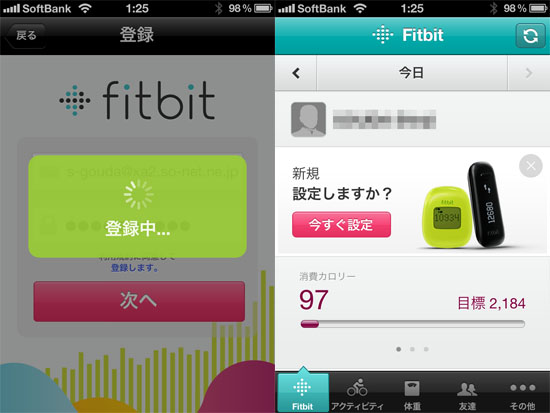
アカウント登録が終了すると今度は【fitbit one】と【iPhone】のペアリング設定になります。
この画面はログアウトして再接続した場合も出ますが、その時は右上の画面から間があって、「今すぐ設定」ではなくちゃんと機種名と共に「今すぐリンク」ボタンが現れますのでそこまで待つ必要がありますよ(^_^)b
後ね、実はこのiPhoneアプリからは日本語で名前登録が出来ないのでこの時点ではローマ字での表示にになっています。伏せてるからみえないですけど、そうなんですよ(笑)
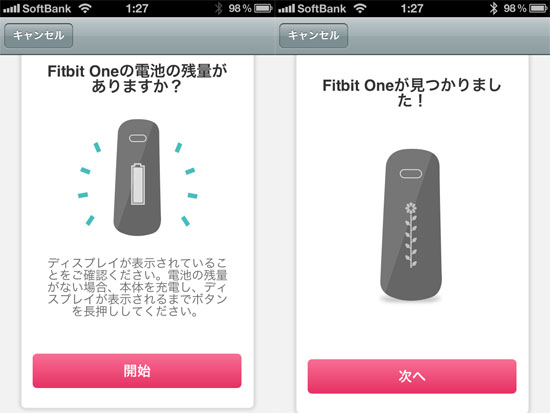
「今すぐ設定」ボタンを押すと【fitbit one 】の電池残量が十分か聞かれますので、確認の後、「開始」ボタンを押すとそんなに掛からずに【iPhone】が見つけてくれます。
それにしてもこの優しい感じのGUIは分かりやすくて良いですねぇ。
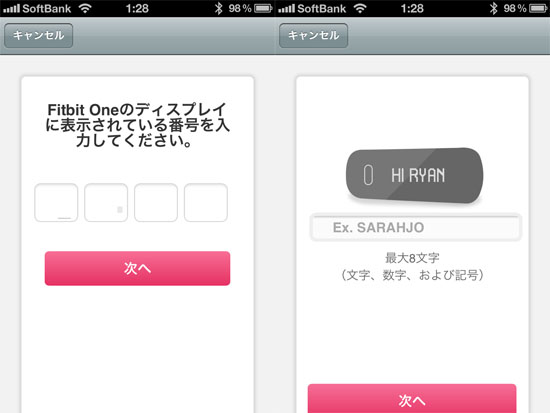
するとペアリングで御馴染みの4桁のパスコードを打ち込む画面になりますから【fitbit one】上に表示された数字を入力します。すると8文字までのニックネームを打ち込む画面になります。私迷わずよく使う内のハンドルネームを略して入力しました。
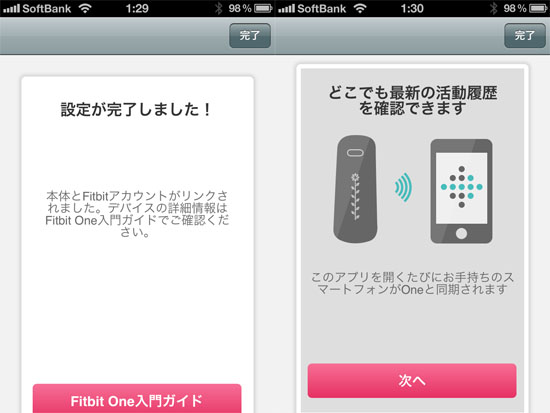
これでペアリングが完了しましたのでそのまま「Fitbit One入門ガイド」に突入です。このスムースな流れ、実に心地よいですね。
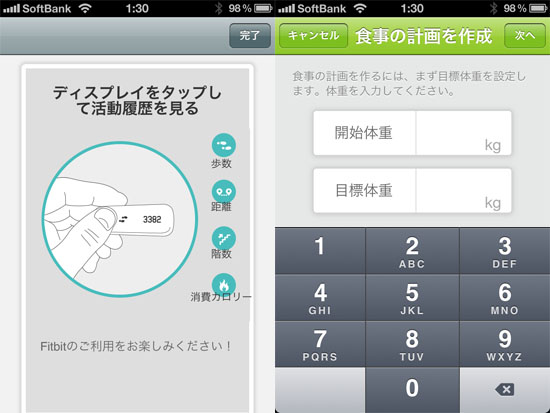
まずは本体のボタンを押す度に表れる数値が何であるかを示すアイコンの説明があり、その後はいきなり「食事の計画を作成」なんて項目に気圧されてしまいますが、なんて事はなく、現状の体重とどれだけそこから減らしたいかを聞かれるだけです(爆)
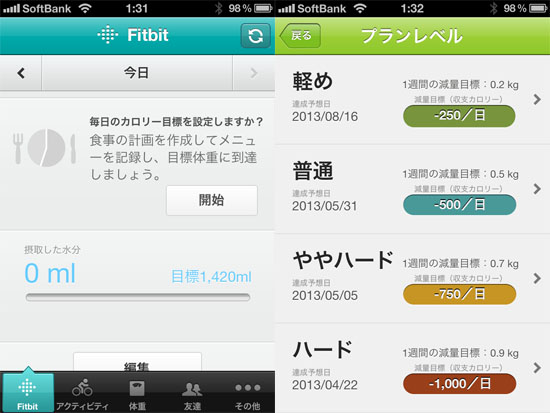
次にどんな感じで日々痩せたいのかを具体的に聞いてくる訳ですが“TANITA”と違って具体的に四つのコースから選ばせる辺り、お国柄を感じますね。
優しいGUIとは裏腹にストレートに響きます。
私は既にこれがどの程度なのか体で分かってますけど、長続きさせるなら軽めをまずは選択して様子を見る事をお薦めします。この項目も後で随時修正可能ですから、考え過ぎない範囲で設定しましょう。
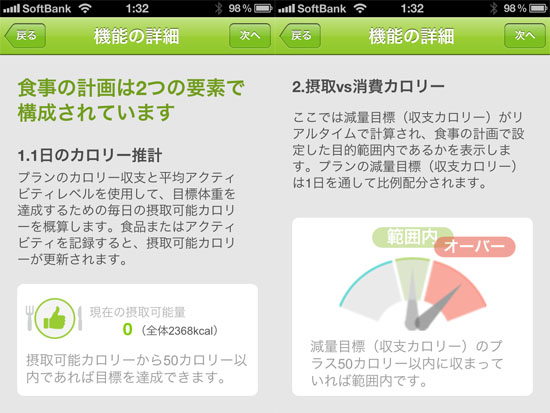
ここまで設定するとこのアプリのホーム画面に出てくる摂取カロリーと消費カロリーの表示機能の説明がありますのでよーく読んでおきましょう。
ただし、摂取カロリーに関しては入力するべき食品データベースが日本語にローカライズされてないのでまだあまり役には立たないんですけどね。
私みたいに大体の摂取カロリーを把握出来てれば良いのですが普通の方はまず困る事なので“fitbit”の日本法人には日本語のローカライズを切に願います。
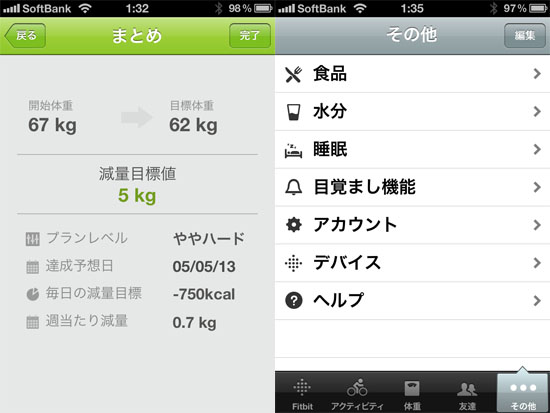
ここまで来るとようやくこの減量にはどの程度の期間が掛かるかなどの情報が表示されて「Fitbit One入門ガイド」は終わりです。
次にホーム画面右下隅の「その他」タブを選びましょう。
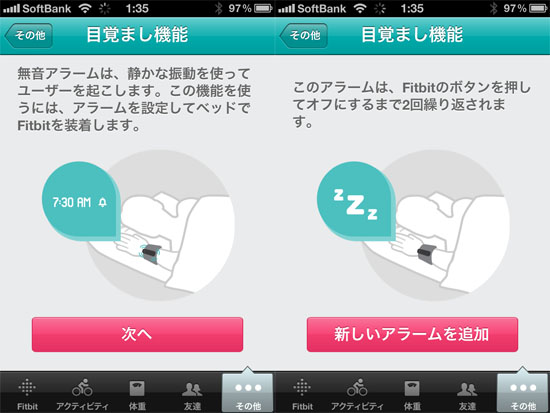
睡眠計でもあるので当然の事ながらアラームを備えてますので設定しておきましょう。
ちなみにアメリカ生まれなので何個もアラームが作れますよ。
私もアラーム設定は平日と休日で設定時間を変えたいので細かく調節できるこの方式はとてもありがたいです。
日本だとあまりアラームを細かくする用途がないと思われてるのか腕時計などに付いてるアラーム機能には不満でしたから、これだけでも満足度がかなりUPします。
さて、次回は【iPhone】とだけリンクしてれば良いと思ってましたが実は【Mac】などのPCとリンクすると痒い処にも手が届くようになるので、『PCリンク』編をお送り出来ればと思います。
それでは、今宵は(^_^)/
※関連リンク
ひとびとの、fitbit(フィットビット)!!・その1【ワイヤレスアクティビティ+スリープトラッカー・fitbit one 開梱編】
ひとびとの、fitbit(フィットビット)!!・その2【ワイヤレスアクティビティ+スリープトラッカー・fitbit one 外観編】

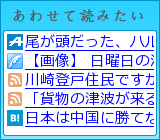



コメント 0